Changer seulement le CurrentRegion du ActiveCell à l’aide de valeurs VBA dans Microsoft Excel
Dans cet article, nous allons apprendre à modifier uniquement la région actuelle de la cellule active en valeurs à l’aide de VBA dans Microsoft Excel.
Prenons un exemple et comprenons comment modifier uniquement la région actuelle de la cellule active en valeurs.
Comment changer la valeur de la région actuelle?
Nous avons des données dans Excel dans lesquelles la colonne A contient des valeurs et la colonne B contient également des valeurs. Nous allons mettre à jour la même valeur de la colonne B dans la région actuelle.
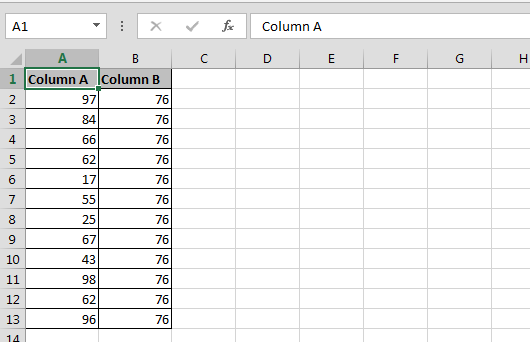
Suivez les étapes ci-dessous: –
-
Appuyez sur la touche Alt + F11 pour ouvrir l’application Visual Basic
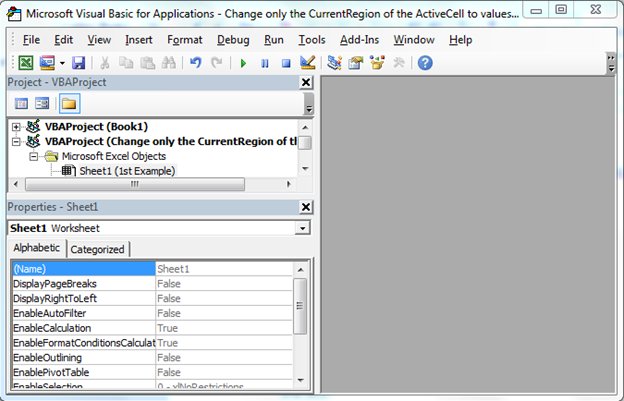
Dans le projet VBA, double-cliquez sur la feuille 1 Entrez le code VBA ci-dessous
Sub Values_2()
With ActiveCell.CurrentRegion
.Value = Range("B1:B10").Value
End With
End Sub
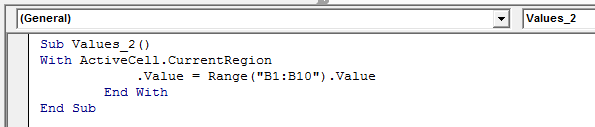
Sélectionnez la cellule A1 Pour exécuter le code, appuyez sur la touche F5 * Seule la première valeur de cellule sera mise à jour dans les données
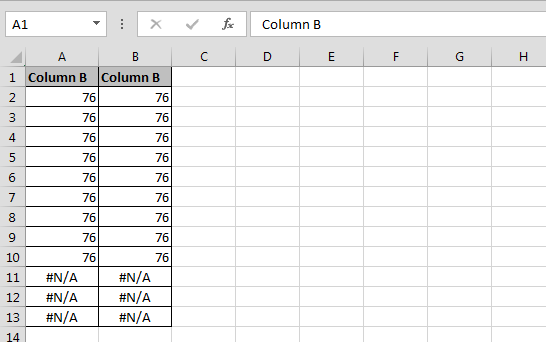
Modifions maintenant la sélection et voyons les résultats:
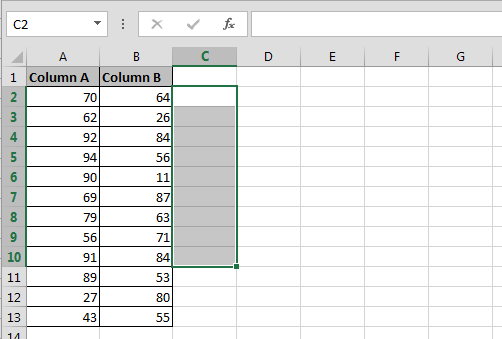
Sélectionnez la plage C1: C10 Puis appuyez sur F5 pour exécuter le code
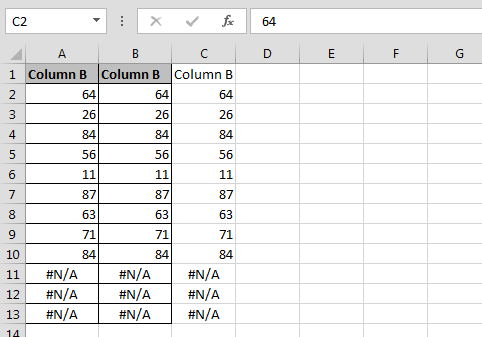
![]()
Si vous avez aimé nos blogs, partagez-les avec vos amis sur Facebook. Et vous pouvez aussi nous suivre sur Twitter et Facebook.
Nous serions ravis de vous entendre, faites-nous savoir comment nous pouvons améliorer, compléter ou innover notre travail et le rendre meilleur pour vous. Écrivez-nous à [email protected]